Homebrew umožňuje vaší konzoli Wii U spouštět aplikace, které Nintendo nezamýšlelo.
Mezi ně patří emulátory, hry vytvořené fanoušky a různé modifikace.
Máte možnost instalovat kopie svých her na externí disk a odtud je spouštět.
Celý proces je sice poměrně dlouhý, ale není nijak extrémně složitý a zvládne jej každý průměrný uživatel.
Při běžném postupu nehrozí žádné poškození vaší konzole, tudíž je to zcela bezpečné.
Proč se pouštět do Homebrew?
Homebrew je skvělý způsob, jak dát starší konzoli nový život a rozšířit její možnosti.
S upravenou konzolí Wii U získáte přístup k mnoha zajímavým funkcím.
-
Emulátory: Chcete si na Wii U zahrát hry z konzole Nintendo 64?
Díky emulátorům je možné hrát na Wii U téměř všechny hry Nintenda, které nejsou exkluzivní pro 3DS nebo Switch. -
Spouštění her z USB: Vnitřní paměť Wii U je pouhých 16-32 GB, což je dostatek pro instalaci jen několika málo her.
Homebrew vám umožní spouštět stovky her z externího USB úložiště.
I když to umožňuje i pirátství, není to primární účel. -
Cemu: Homebrew na Wii U je jediný legální způsob, jak si zahrát hry z Wii U na PC.
Navíc hra Breath of The Wild běží lépe na emulátoru Cemu než na samotném Wii U, nebo Nintendo Switch. -
Hry z GameCube: Nintendo zablokovalo možnost spouštění her z GameCube na Wii U.
Tato funkce je ale stále dostupná, jen je zakázána v režimu Wii.
S homebrew ji můžete znovu aktivovat a plně využívat konzoli. -
Modifikace her: Existuje celá komunita, která se věnuje modifikacím pro hru Smash 4, včetně modifikace Melee HD, která kompletně změní hratelnost.
Homebrew je jediná cesta, jak modifikovat hry.
Obsahu je příliš mnoho na to, abychom zde mohli vše podrobně rozebrat, ale ukážeme vám základní postup, jak dostat konzoli do stavu, kdy můžete začít s instalací.
Příprava SD karty
Abyste mohli nahrát soubory pro homebrew do vašeho Nintendo Wii U, budete potřebovat čtečku SD karet.
Pokud ji váš počítač nemá, můžete si pořídit adaptér například na Amazonu za pár korun.
Existují dvě hlavní cesty, jak provést homebrew.
První využívá chybu v internetovém prohlížeči ke spuštění homebrew launcheru.
Z něj je možné nainstalovat vlastní firmware (Mocha CFW), který odstraní ověřování kódu a umožní instalovat homebrew aplikace přímo na Wii U.
Po dokončení tak můžete snadno vstupovat a vystupovat z homebrew prostředí.
Problém je v tom, že po restartování Wii U je nutné znovu využít chybu v prohlížeči.
To je obzvláště otravné na nejnovějším firmwaru, kde je úspěšnost exploitu nižší.
Řešením je další exploit nazvaný Haxchi, který přepíše hru Virtual Console DS a promění ji na homebrew launcher.
K tomu ale budete potřebovat legální hru pro DS.
V současné době je nejlevnější DS hrou v Nintendo eShopu Brain Age, a to za 6,99 $.
Podporovány jsou ale i jiné hry.
Můžete také nastavit, aby Wii U spustilo exploit při startu, tzv. Coldboot Haxchi, ale to není nutné a může v extrémním případě vést k zablokování konzole.
Základní nastavení
Bez ohledu na zvolenou cestu budete potřebovat tyto soubory:
- Payload pro spuštění exploitu prohlížeče.
- Homebrew Launcher. Stáhněte oba tyto soubory ve formátu .zip.
- Homebrew App Store, který sice není povinný, ale umožní vám instalovat budoucí aplikace přímo z Wii U.
Všechny soubory .zip stáhněte a uložte do nové složky.
Rozbalte všechny soubory, odstraňte archivy .zip a měli byste mít složku s obsahem podobným tomuto:
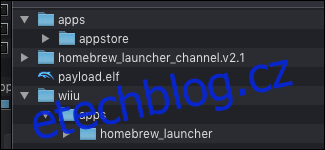
Dále se přesuneme na SD kartu.
Ujistěte se, že je naformátována jako FAT32 s velikostí alokační jednotky 32768 (32 kB).
Měla by používat oddíl MBR a ne GPT.
Z nějakého důvodu také SD kartu nesmíte pojmenovat jako wiiu.
Po naformátování je nutné vytvořit několik prázdných složek, do kterých vložíte soubory pro homebrew.
Vytvořte složky /wiiu/apps a /install/hbc, které by měly vypadat takto:
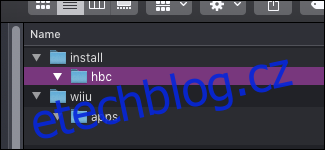
Složka /install se používá pro instalaci vlastních kanálů do nabídky Wii U a /wiiu/apps pro aplikace homebrew.
Přesuňte složky appstore a homebrew_launcher ze stažených souborů do složky /wiiu/apps.
Soubor payload.elf přesuňte do složky /wiiu (nikoli do podsložky apps).
Otevřete obsah složky homebrew_launcher_channel.v2.1 a vyberte všechny soubory.
Přesuňte je do složky /install/hbc.
Výsledná struktura souborů na SD kartě by měla vypadat takto:
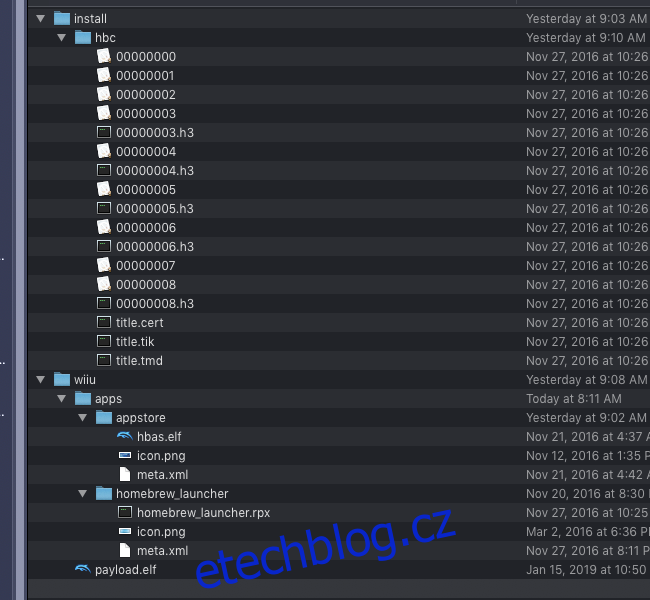
Pokud vše souhlasí, máte připraveno.
Vše ostatní si můžete na Wii U stáhnout mnohem snadněji po spuštění homebrew launcheru.
Spuštění Homebrew Launcheru na Wii U
Prvotní exploit se spouští přes webový prohlížeč, proto se ujistěte, že je vaše Wii U připojené k internetu.
Otevřete internetový prohlížeč na Wii U a přejděte na adresu wiiuexploit.xyz.
Můžete si ji uložit do záložek.
Pokud tento web nefunguje, najdete další možnosti.
Po otevření stránky klikněte na tlačítko pro spuštění homebrew launcheru.
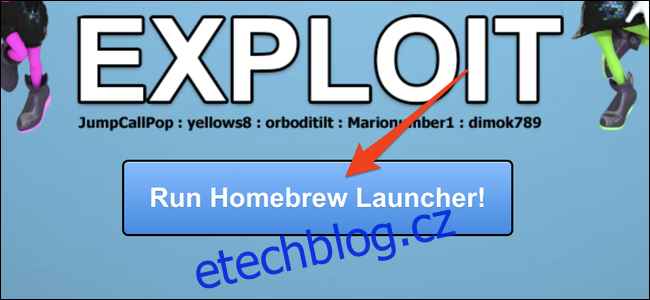
Pokud vše proběhlo správně, vaše konzole by se měla restartovat do aplikace homebrew launcher z SD karty.
Pokud se konzole zasekne, restartujte ji podržením vypínacího tlačítka a zkuste to znovu.
Zasekávání je náhodné a je častější na nejnovějším firmwaru.
Nezdávejte se, pokud to bude trvat delší dobu a ujistěte se, že je SD karta správně naformátovaná.
Instalace Homebrew kanálu
Homebrew kanál je zavaděč pro snadný přístup k homebrew launcheru.
I když používáte Mocha CFW, umožní vám spouštět hry a aplikace, aniž byste museli pokaždé spouštět webový exploit.
V homebrew launcheru otevřete obchod s aplikacemi.
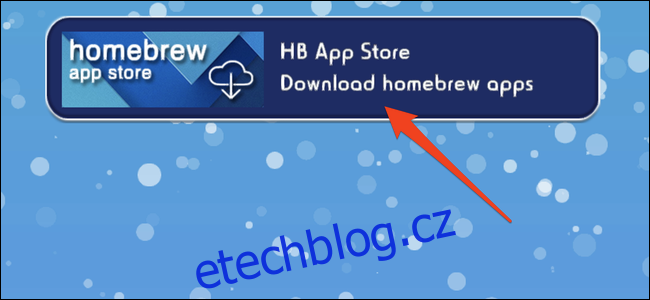
V obchodě s aplikacemi vyhledejte „Mocha CFW“ a „WUP Installer G2X“ a nainstalujte oba.

WUP Installer GX2 slouží k instalaci kanálů a aplikací na domovskou obrazovku.
Protože to není možné bez deaktivace podepisování kódu, musíme nejprve načíst Mocha CFW.
Vraťte se z obchodu s aplikacemi a spusťte Mocha CFW.
Vaše Wii U by se mělo restartovat a při načítání by se měla zobrazit úvodní obrazovka Mocha.
Po spuštění vlastního firmwaru je čas na instalaci homebrew kanálu, který je trvalejší.
Spusťte znovu exploit prohlížeče, otevřete WUP Installer GX2, vyberte „hbc“ a stiskněte „Install“.
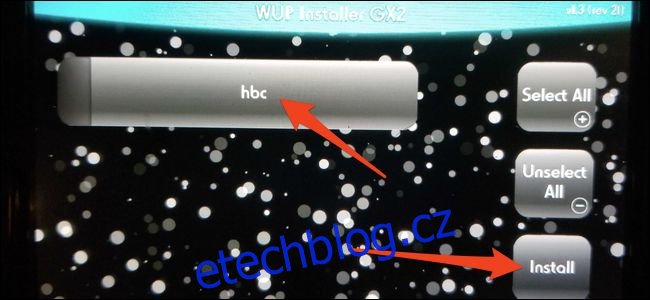
Zobrazí se dotaz, zda chcete nainstalovat do systému NAND nebo na USB, vyberte „NAND“.
Tím se nainstaluje homebrew kanál ze složky /install/hbc/ na SD kartě do systémové paměti Wii U.
Pokud instalace selže s chybou „DSi Exception Has Occurred“, restartujte konzoli a zkuste to znovu.
Pokud vše funguje, můžete opustit homebrew a vrátit se na domovskou obrazovku Wii U.
Měli byste vidět novou ikonu „Homebrew Launcher“.

Nyní můžete spouštět homebrew launcher kdykoli chcete a instalovat další aplikace.
Pamatujte si, že kanál „Homebrew Launcher“ funguje pouze při spuštěném Mocha CFW.
Pokud konzoli vypnete, musíte znovu spustit exploit prohlížeče a znovu načíst Mocha.
Volitelné: Instalace Haxchi
Haxchi nahrazuje exploit prohlížeče kanálem na domovské obrazovce.
Tento krok je volitelný, ale ušetří vám čas se spouštěním exploitu po každém vypnutí konzole.
Je to důležité hlavně na novějších firmwarech, kde exploit prohlížeče nemusí fungovat na první pokus.
Haxchi vyžaduje, abyste zaplatili za legitimní kopii hry Virtual Console DS.
Na SD kartu budete muset vložit tyto soubory:
Stáhněte soubor Haxchi_v2.5u2.zip a rozbalte jej.
Uvnitř naleznete dvě složky – jednu s daty pro Haxchi v /haxchi/ a druhou s instalačním programem v /wiiu/apps/haxchi.
Přesuňte celou složku /haxchi/ na SD kartu a složku haxchi v /wiiu/apps/ přesuňte do /wiiu/apps/ na SD kartě.
Instalační program si můžete stáhnout i z obchodu s aplikacemi, ale stejně budete potřebovat složku /haxchi/.
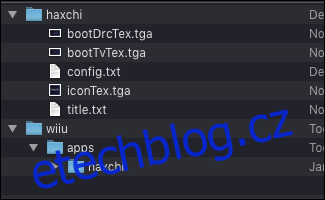
Haxchi se standardně pokusí načíst vlastní firmware, ale toto chování můžeme změnit pomocí souboru config.txt.
Nahraďte konfigurační soubor ve složce /haxchi/ tím, který jste si stáhli.
Můžete ho nastavit tak, aby se automaticky načítala Mocha, ale prozatím to bude manuální.
Spusťte znovu homebrew launcher a otevřete instalační program Haxchi.
Instalační program je příkazový řádek, který vás požádá o výběr kompatibilní hry.
Stisknutím tlačítka A hru vyberte.
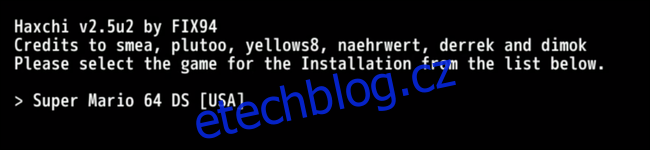
Pokud žádnou hru nevidíte, budete si ji muset zakoupit z eShopu.
Nejlevnější je Brain Age za 6,99 $.
Zobrazí se dotaz, zda si jste jisti, že chcete instalaci provést.
Stisknutím tlačítka A vše nainstalujte.
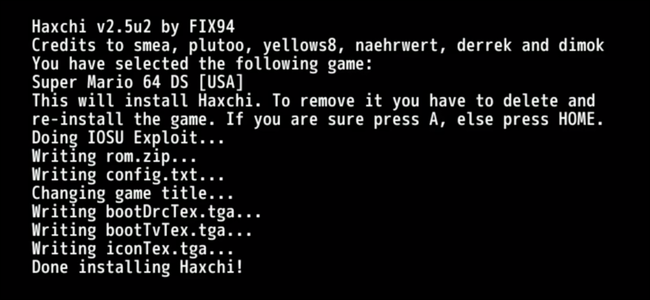
Po dokončení byste měli na domovské obrazovce vidět nový kanál „Haxchi“, který nahradí vybranou hru pro DS.
Můžete jej použít pro spuštění homebrew launcheru namísto webového exploitu.
Pokud chcete spustit homebrew launcher z kanálu „Homebrew Launcher“, musíte po spuštění Haxchi spustit Mocha.
Pokud je pro vás i toto příliš, můžete zkusit upgradovat na Coldboot Haxchi.
Pokud ale nedodržíte správný postup, může to vést k zablokování konzole, takže to nedoporučujeme.